SAP Lumira, desktop edition
Version du document : 1.30 – 2016-03-24
SAP Lumira, desktop edition Installation Guide
Contenu
1
A propos de SAP Lumira. . . . . . . . . . . . . . . . . . . . . . . . . . . . . . . . . . . . . . . . . . . . . . . . . . . . . . .4
1.1
À propos de ce guide. . . . . . . . . . . . . . . . . . . . . . . . . . . . . . . . . . . . . . . . . . . . . . . . . . . . . . . . . . 4
1.2
Conditions d'installation. . . . . . . . . . . . . . . . . . . . . . . . . . . . . . . . . . . . . . . . . . . . . . . . . . . . . . . . 4
2
Assistant d'installation de SAP Lumira. . . . . . . . . . . . . . . . . . . . . . . . . . . . . . . . . . . . . . . . . . . .6
2.1
Installation de SAP Lumira avec l'assistant. . . . . . . . . . . . . . . . . . . . . . . . . . . . . . . . . . . . . . . . . . . 6
3
Installation silencieuse avec un fichier de réponse. . . . . . . . . . . . . . . . . . . . . . . . . . . . . . . . . . . 7
3.1
Création d'un fichier de réponse à l'aide de l'Assistant d'installation. . . . . . . . . . . . . . . . . . . . . . . . . 7
3.2
Exécution d'une installation silencieuse. . . . . . . . . . . . . . . . . . . . . . . . . . . . . . . . . . . . . . . . . . . . . 8
4
Gestion de SAP Lumira. . . . . . . . . . . . . . . . . . . . . . . . . . . . . . . . . . . . . . . . . . . . . . . . . . . . . . . .9
4.1
Configuration de la connexion unique avec Windows Active Directory. . . . . . . . . . . . . . . . . . . . . . . . 9
4.2
Dépannage de la connexion unique. . . . . . . . . . . . . . . . . . . . . . . . . . . . . . . . . . . . . . . . . . . . . . . . 11
4.3
Installation dans environnements de serveurs multi-utilisateurs. . . . . . . . . . . . . . . . . . . . . . . . . . . 11
4.4
Configuration SSL. . . . . . . . . . . . . . . . . . . . . . . . . . . . . . . . . . . . . . . . . . . . . . . . . . . . . . . . . . . . 12
Installation dans le fichier de stockage des clés/des approbations JRE. . . . . . . . . . . . . . . . . . . . 13
4.5
Moteur de données en mémoire et ressources en mémoire système. . . . . . . . . . . . . . . . . . . . . . . . 14
5
SAP Lumira updates. . . . . . . . . . . . . . . . . . . . . . . . . . . . . . . . . . . . . . . . . . . . . . . . . . . . . . . . . 16
5.1
Mise à jour vers une version supérieure de SAP Lumira . . . . . . . . . . . . . . . . . . . . . . . . . . . . . . . . . 16
5.2
Vérification et mise à jour manuelles de SAP Lumira. . . . . . . . . . . . . . . . . . . . . . . . . . . . . . . . . . . .17
5.3
Planification de la vérification automatique des mises à jour disponibles. . . . . . . . . . . . . . . . . . . . . 18
5.4
Désactivation des mises à jour automatiques . . . . . . . . . . . . . . . . . . . . . . . . . . . . . . . . . . . . . . . . 19
5.5
Customize SAP Lumira Update Server. . . . . . . . . . . . . . . . . . . . . . . . . . . . . . . . . . . . . . . . . . . . . 20
6
Considérations pour l'utilisation de SAP HANA. . . . . . . . . . . . . . . . . . . . . . . . . . . . . . . . . . . . .21
6.1
Utilisation des hiérarchies temporelles dans SAP HANA. . . . . . . . . . . . . . . . . . . . . . . . . . . . . . . . . 21
Génération de données temporelles. . . . . . . . . . . . . . . . . . . . . . . . . . . . . . . . . . . . . . . . . . . . .21
Création d'une vue de dimension. . . . . . . . . . . . . . . . . . . . . . . . . . . . . . . . . . . . . . . . . . . . . . 22
Création d'une vue analytique. . . . . . . . . . . . . . . . . . . . . . . . . . . . . . . . . . . . . . . . . . . . . . . . .24
6.2
Exigences de sécurité pour la publication vers SAP HANA. . . . . . . . . . . . . . . . . . . . . . . . . . . . . . . 25
Configuration de _SYS_REPO pour les utilisateurs SAP Lumira. . . . . . . . . . . . . . . . . . . . . . . . . 26
Indicateurs OLAP pris en charge. . . . . . . . . . . . . . . . . . . . . . . . . . . . . . . . . . . . . . . . . . . . . . . 26
6.3
Remarques sur la modélisation SAP HANA. . . . . . . . . . . . . . . . . . . . . . . . . . . . . . . . . . . . . . . . . . 27
Remarques sur les performances. . . . . . . . . . . . . . . . . . . . . . . . . . . . . . . . . . . . . . . . . . . . . . 27
Étiquettes des dimensions. . . . . . . . . . . . . . . . . . . . . . . . . . . . . . . . . . . . . . . . . . . . . . . . . . . 27
Associations d'étiquettes. . . . . . . . . . . . . . . . . . . . . . . . . . . . . . . . . . . . . . . . . . . . . . . . . . . . 28
2
© 2016 SAP SE ou société affiliée SAP. Tous droits réservés.
SAP Lumira, desktop edition Installation Guide
Contenu
Calcul avant agrégation. . . . . . . . . . . . . . . . . . . . . . . . . . . . . . . . . . . . . . . . . . . . . . . . . . . . . 28
Hiérarchies basées sur les niveaux. . . . . . . . . . . . . . . . . . . . . . . . . . . . . . . . . . . . . . . . . . . . . 28
Activation du filtrage de client dynamique des vues analytiques. . . . . . . . . . . . . . . . . . . . . . . . . 29
Ordre des paramètres d'entrée dans la boîte de dialogue d'invite. . . . . . . . . . . . . . . . . . . . . . . . 29
Paramètres d'entrée du type Direct. . . . . . . . . . . . . . . . . . . . . . . . . . . . . . . . . . . . . . . . . . . . .29
7
Désinstallation de SAP Lumira. . . . . . . . . . . . . . . . . . . . . . . . . . . . . . . . . . . . . . . . . . . . . . . . . 30
SAP Lumira, desktop edition Installation Guide
Contenu
© 2016 SAP SE ou société affiliée SAP. Tous droits réservés.
3
1
A propos de SAP Lumira
SAP Lumira est une application servant à visualiser et à créer des récits sur les données. Elle permet de
manipuler, de modifier, de mettre en forme et d'affiner des données ainsi que de créer des visualisations
représentant les données de manière graphique puis de les partager. La création de récits dans SAP Lumira
commence et se termine avec les données.
Les données entrent dans l'application sous forme de jeu de données (un ensemble de colonnes, de
hiérarchies et de filtres) utilisés pour créer un document. Vous créez un jeu de données en acquérant des
données, puis le complétez avec des indicateurs, des hiérarchies, des calculs et des colonnes personnalisées.
Enfin, vous sélectionnez des diagrammes pour visualiser les données. Vous pouvez utiliser la visualisation
pour créer des récits qui présentent une narration graphique pour décrire les données. Par exemple, vous
pouvez regrouper des diagrammes sur une page de récit pour créer un tableau de bord de présentation puis
ajouter des images et des annotations.
Vous pouvez publier des jeux de données et des récits dans d'autres applications et sur d'autres plateformes,
dont :
● SAP HANA
● SAP BusinessObjects Business Intelligence
● SAP Lumira Server for Teams (précédemment appelé SAP Lumira Team Server et SAP Lumira, Edge
edition)
SAP Lumira est installé localement et peut utiliser des données distantes ou locales à partir d'une ou plusieurs
sources de données. Les diagrammes que vous créez sont automatiquement enregistrés et peuvent être
imprimés ou partagés par courrier électronique.
1.1
À propos de ce guide
Ce guide contient des informations relatives à l'installation et à la mise à jour de SAP Lumira. Pour en savoir
plus sur l'utilisation de l'application, voir le guide d'utilisateur ou l'aide.
Pour des informations de configuration non décrites dans ce guide, voir votre administrateur.
1.2
Conditions d'installation
L'Assistant d'installation SAP Lumira confirme que toutes les conditions sont remplies avant de commencer à
installer l'application.
Pour accélérer l'installation, vérifiez que les conditions suivantes sont remplies avant de commencer :
● Le package d'installation correct est disponible pour votre système d'exploitation (64 bits ou 32 bits).
4
© 2016 SAP SE ou société affiliée SAP. Tous droits réservés.
SAP Lumira, desktop edition Installation Guide
A propos de SAP Lumira
● Vous disposez des droits d'administrateur.
● Un espace disque suffisant est disponible.
Table 1 :Conditions requises pour l'espace disque
Ressources
Espace requis
Disque hébergeant le dossier de données d'application de
2,5 Go
l'utilisateur
Dossier temporaire de l'utilisateur (\AppData\Local
200 Mo
\Temp)
Disque sur lequel se trouve le répertoire d'installation
1 Go
● Ces ports locaux sont disponibles :
○ Port local 6401
○ Un port de la plage 4520-4539
SAP Lumira, desktop edition Installation Guide
A propos de SAP Lumira
© 2016 SAP SE ou société affiliée SAP. Tous droits réservés.
5
2
Assistant d'installation de SAP Lumira
L'assistant d'installation de SAP Lumira identifie le système d'exploitation de votre ordinateur, contrôle les
conditions préalables à l'installation et met à jour les fichiers selon les besoins. L'assistant est un fichier
d'archives auto-extractible nommé SAP LumiraSetup.exe.
Pour obtenir une liste des plateformes prises en charge et des informations sur les plateformes spécifiques et
les configurations, voir SAP Product Availability Matrix .
2.1
Installation de SAP Lumira avec l'assistant
Procédure
1. Lancez le programme d'installation de SAP Lumira en cliquant deux fois sur SAPLumiraSetup.exe.
Par défaut, SAP Lumira est installé sous C:\Program Files\SAP Lumira.
L'assistant d'installation de SAP Lumira lance et vérifie les conditions d'installation sur votre ordinateur. Si
une condition n'est pas remplie, une page Prérequis s'ouvre et indique quelle condition est en attente.
Respectez la condition manquante et redémarrez l'assistant.
2. Sélectionnez la langue à utiliser pour l'installation et le répertoire d'installation par défaut :
a. Dans la liste Langue d'installation, sélectionnez la langue d'installation et cliquez sur Suivant.
b. Cliquez sur Suivant pour accepter le répertoire d'installation par défaut, ou saisissez un autre chemin
de répertoire. Vous pouvez également cliquer sur Parcourir pour naviguer vers un autre répertoire.
La page Contrat de licence s'ouvre.
3. Lisez votre contrat de licence, cochez la case J'accepte le contrat de licence, puis cliquez sur Suivant.
La page Prêt à installer s'ouvre.
Remarque
C'est la dernière possibilité de modifier vos informations d'installation avant que l'assistant ne
commence à mettre à jour les fichiers de votre ordinateur.
4. Cliquez sur Suivant.
L'installation est achevée lorsque la page Terminer l'installation s'ouvre.
5. Pour démarrer automatiquement SAP Lumira après la fermeture de l'assistant, cochez la case Lancer SAP
Lumira une fois l'installation terminée.
6. Cliquez sur Terminer pour fermer le Gestionnaire d'installation.
6
© 2016 SAP SE ou société affiliée SAP. Tous droits réservés.
SAP Lumira, desktop edition Installation Guide
Assistant d'installation de SAP Lumira
3
Installation silencieuse avec un fichier de
réponse
Dans une installation silencieuse, l'Assistant d'installtion de SAP Lumira s'exécute sans afficher d'interface
utilisateur ni inviter l'utilisateur à effectuer des entrées. Il lit les entrées requises dans un fichier texte.
Habituellement, une installation silencieuse est utilisée par les administrateurs réseau pour effectuer plusieurs
installations dans un réseau ou pour les installations personnalisées. Après la création d'un fichier de réponse
d'installation silencieuse, vous pouvez ajouter une commande d'installation silencieuse à votre script
d'installation.
Un fichier de réponse peut être créé manuellement ou en exécutant l'Assistant d'installation de SAP Lumira en
mode écriture.
3.1
Création d'un fichier de réponse à l'aide de l'Assistant
d'installation
L'utilisation de l'Assistant d'installation de SAP Lumira pour créer un fichier de réponse permet d'accéder aux
paramètres saisis dans l'interface utilisateur.
Procédure
1. Lors d'une invite de commande, accédez au répertoire contenant le fichier d'archive auto-extractible
SAPLumiraSetup.exe.
Par exemple, le fichier peut se trouver à l'emplacement C:\Program Files\SAP Lumira\.
2. Lors d'une invite de commande, saisissez SAPLumiraSetup.exe -w <ResponseFilePath>
\response.ini.
<ResponseFilePath> est l'emplacement où vous souhaitez enregistrer le fichier response.ini.
L'Assistant d'installation de SAP Lumira s'ouvre.
3. Suivez les invites de l'assistant, puis sélectionnez Suivant sur la page Commencer l'installation.
L'assistant écrit les options d'installation dans un fichier response.ini à l'emplacement choisi à l'étape
2.
4. Ouvrez le fichier response.ini dans un éditeur de texte.
5. Ajoutez le paramètre suivant au fichier de réponse pour enregistrer la clé de licence de SAP Lumira :
UserKeyCode=<XXXXX-XXXXXXX-XXXXXXX-XXXXXXX-XX>
<XXXXX-XXXXXXX-XXXXXXX-XXXXXXX-XX> votre clé de licence unique pour SAP Lumira.
SAP Lumira, desktop edition Installation Guide
Installation silencieuse avec un fichier de réponse
© 2016 SAP SE ou société affiliée SAP. Tous droits réservés.
7
6. Enregistrez et fermez le fichier response.ini.
3.2
Exécution d'une installation silencieuse
Utilisez le fichier response.ini pour exécuter une installation silencieuse.
Prérequis
Le fichier response.ini doit pouvoir être utilisé.
Procédure
1. Lors d'une invite de commande, accédez au répertoire contenant le programme d'installation
SAPLumiraSetup.exe.
Par défaut, ce programme se situe sous C:\Program Files\SAP Lumira\SAPLumiraSetup.exe.
2. Lors d'une invite de commande, saisissez SAPLumiraSetup.exe -s -r <ResponseFilePath>
\response.ini.
<ResponseFilePath> est le chemin d'accès au fichier response.ini.
Le paramètre -s masque la barre de progression d'auto-extraction du fichier SAPLumiraSetup.exe
pendant une installation silencieuse. Ignorez ce paramètre si vous souhaitez voir la barre de progression.
8
© 2016 SAP SE ou société affiliée SAP. Tous droits réservés.
SAP Lumira, desktop edition Installation Guide
Installation silencieuse avec un fichier de réponse
4
Gestion de SAP Lumira
Après installation de SAP Lumira, vous pouvez accomplir les tâches administratives décrites dans cette
section.
4.1
Configuration de la connexion unique avec Windows
Active Directory
Si Windows Active Directory (AD) est configuré dans votre domaine, vous pouvez configurer SAP Lumira afin
d'utiliser les références de connexion Microsoft Windows pour la connexion unique. La connexion unique peut
être configurée pour les requêtes SQL dans Microsoft SQL Server 2008.
Prérequis
Avant d'effectuer cette configuration :
● Pour activer la connexion unique avec les requêtes SQL, Microsoft JDBC Driver 4.0 ou version ultérieure
doit être installé sur l'ordinateur où est installé SAP Lumira.
● Pour activer la connexion unique avec les requêtes SQL, Active Directory doit être configuré sur
l'ordinateur où est installé Microsoft SQL Server 2008.
Contexte
SAP Lumira utilise Microsoft JDBC Driver 4.0 pour SQL Server pour exécuter la connexion unique.
Remarque
Ces instructions requièrent la modification du registre Windows. Nous recommandons de sauvegarder le
registre avant de procéder aux étapes suivantes.
Dans cette procédure, l'ordinateur client est celui où est installé SAP Lumira (bureau).
Procédure
1. Sur l'ordinateur client, créez un dossier pour archiver votre fichier de configuration.
Par exemple, créez un dossier nommé C:\config.
SAP Lumira, desktop edition Installation Guide
Gestion de SAP Lumira
© 2016 SAP SE ou société affiliée SAP. Tous droits réservés.
9
2. Dans le dossier créé, utilisez Notepad ou un autre éditeur de texte brut pour créer un fichier nommé
jaas-krb5.conf.
3. Pour activer la connexion unique avec les requêtes SQL, ajoutez les informations suivantes au fichier
jaas-krb5.conf :
sap.bo.dsws.client {
com.sun.security.auth.module.Krb5LoginModule required
useTicketCache=true;
};
4. Enregistrez le fichier jaas-krb5.conf.
Vérifiez que le nom du fichier ne comporte pas l'extension .txt.
5. Ouvrez le registre Windows à l'aide de regedit.exe.
6. Sur les machines Windows Server 2003 et 2008, créez la clé de registre suivante :
Option
Description
Registry path HKEY_LOCAL_MACHINE\System\CurrentControlSet\Control\Lsa\Kerberos
\Parameters
Value Name
allowtgtsessionkey
Value Type
REG_DWORD
Value
0x01
7. Sur les machines Windows XP SP2, créez la clé de registre suivante :
Option
Description
Registry path HKEY_LOCAL_MACHINE\System\CurrentControlSet\Control\Lsa\Kerberos\
Value Name
allowtgtsessionkey
Value Type
REG_DWORD
Value
0x01
8. Redémarrez la machine client pour activer la nouvelle clé de registre.
9. Copiez le fichier krb5.ini de votre machine Microsoft SQL Server 2008 vers le dossier C:\Windows de
la machine client.
Ce fichier se trouve par défaut dans le dossier C:\Windows ou le dossier C:\WINNT sur la machine
Microsoft SQL Server 2008.
Si le fichier n'existe pas sur votre machine, vous pouvez le créer. Par exemple :
[libdefaults]
default_realm = DOMAIN.COM
dns_lookup_kdc = true
dns_lookup_realm = true
default_tgs_enctypes = rc4-hmac
default_tkt_enctypes = rc4-hmac
udp_preference_limit = 1
[realms]
DOMAIN.COM = {
kdc = ADDCHostname.DOMAIN.COM
default_domain = DOMAIN.COM
}
10. Ajoutez l'emplacement de jaas-krb5.conf au fichier SAPLumira.ini :
10
© 2016 SAP SE ou société affiliée SAP. Tous droits réservés.
SAP Lumira, desktop edition Installation Guide
Gestion de SAP Lumira
a. Ouvrez le fichier SAPLumira.ini.
Le fichier se trouve par défaut dans le dossier C:\Program Files\SAP Lumira\Desktop.
b. Ajoutez la ligne suivante au fichier SAPLumira.ini où <CHEMIN D'ACCÈS> est le chemin d'accès
vers jaas-krb5.conf :
-vmargs -Djava.security.auth.login.config=<PATH>
Par exemple,
-vmargs -Djava.security.auth.login.config=C:\config\jaas-krb5.conf
11. Enregistrez puis fermez le fichier SAPLumira.ini.
Résultats
L'utilisateur sera automatiquement authentifié à l'aide de ses identifiants Windows lors de l'interrogation de
Microsoft SQL Server 2008 à partir de SAP Lumira (si l'option est configurée).
4.2
Dépannage de la connexion unique
L'authentification pour la connexion unique est basée sur Java et Kerberos. Si l'authentification ne fonctionne
pas, reportez-vous aux ressources suivantes :
Table 2 :Articles de la Base de connaissances SAP
Problème
Article de la Base de connaissances SAP
Échec de la connexion unique pour les utilisateurs du
groupe Administrateurs
1975172
Échec de la connexion unique avec l'erreur exception de
connexion (erreur : WSE 99999).
1975192
4.3
Installation dans environnements de serveurs multiutilisateurs
SAP Lumira est pris en charge dans les environnements de serveurs multi-utilisateurs comme Citrix ou
Windows Remote Desktop Services. Les instructions d'installation des environnements de serveurs multiutilisateurs sont identiques à celles des environnements de bureau, vous pouvez donc utiliser les instructions
d'installation de ce guide. Pour de plus amples informations sur les environnement pris en charge, reportezvous à la SAP Product Availability Matrix (PAM) pour SAP Lumira en visitant le site https://
support.sap.com/pam , puis recherchez SAP Lumira.
SAP Lumira, desktop edition Installation Guide
Gestion de SAP Lumira
© 2016 SAP SE ou société affiliée SAP. Tous droits réservés.
11
Ressources système
Comme pour tous les environnements de serveurs multi-utilisateurs, il est important de déployer des
ressources système suffisantes pour assurer des performances optimales à tous les utilisateurs. Par exemple,
dans un déploiement de Citrix comportant des ressources suffisantes, un utilisateur peut télécharger un
fichier de données de grande taille sur une instance de SAP Lumira tout en conservant des performances
optimales pour les autres instances de SAP Lumira.
Pour vérifier que les ressources de votre déploiement sont suffisantes, nous vous conseillons d'assurer le suivi
des éléments suivants de l'environnement de serveur multi-utilisateurs :
● Mémoire transitoire (RAM) consommée par le bureau de chaque utilisateur.
● Espace disque consommé par le profil sur disque de chaque utilisateur. Reportez-vous au guide de
au sujet de la
dimensionnement SAP Lumira sur le site SDN à l'adresse http://www.sdn.sap.com
configuration système requise habituelle pour les déploiements multi-utilisateurs de SAP Lumira Desktop.
Administration des comptes utilisateur
Pour des raisons de sécurité, nous conseillons que les utilisateurs SAP Lumira de tous les environnements du
déploiement n'aient pas de droits d'administrateur. Cette recommandation est également valable pour les
environnements de serveurs multi-utilisateurs, vu que le déploiement est plus sécurisé si les utilisateurs n'ont
pas l'autorisation de modifier l'environnement multi-utilisateurs.
Vous pouvez désactiver les mises à jour automatiques de SAP Lumira. Pour en savoir plus, voir Désactivation
des mises à jour automatiques [page 19].
Licences
Bien que les licences des environnements de bureau et de serveurs multi-utilisateurs puissent être identiques,
vous devez contacter votre représentant SAP pour acquérir la licence adaptée à votre déploiement.
4.4
Configuration SSL
Vous pouvez configurer Secure Socket Layer (SSL) pour permettre à SAP Lumira de communiquer en toute
sécurité avec SAP Lumira Server for Teams.
Pour que l'application puisse fonctionner avec un certificat, vous devez installer le certificat dans le fichier de
stockage des clés JRE de SAP Lumira. Après avoir ajouté le certificat au fichier de stockage des clés JRE, vous
pouvez créer une connexion. Pour en savoir plus, voir la documentation de SAP Lumira Server for Teams.
12
© 2016 SAP SE ou société affiliée SAP. Tous droits réservés.
SAP Lumira, desktop edition Installation Guide
Gestion de SAP Lumira
4.4.1 Installation dans le fichier de stockage des clés/des
approbations JRE
Lorsque vous installez le certificat, placez-le dans le magasin Autorités de certification racine de confiance.
Prérequis
Avant d'installer le certificat dans le fichier de stockage des clés ou des approbations JRE, effectuez les
actions suivantes :
● Assurez-vous que SAP Lumira n'est pas en cours d'exécution.
● Obtenez vos informations de certificat du navigateur lorsque vous êtes connecté à l'application Web SAP
Lumira Server for Teams.
● Lorsque vous installez le certificat, placez-le dans le magasin Autorités de certification racine de confiance.
● Assurez-vous que vous avez accès au fichier keytool.exe inclus dans le JDK (Java Development Kit).
Procédure
1. Dans une fenêtre de commande, accédez à <repinstall>\SAP Lumira\Desktop\jre\lib
\security.
2. Saisissez ce qui suit :
"C:\Program Files\Java\jre7\bin\keytool.exe" -importcert -alias lumiraedge -file
server.cer -keystore cacerts
○ Alias : nom du serveur sur lequel SAP Lumira Server for Teams est hébergé.
○ file : votre fichier de certificat.
○ Incluez le chemin d'accès vers votre installation de keytool.exe. Cet exemple montre le chemin
d'installation par défaut.
Par exemple, vous pouvez utiliser le chemin suivant :
"C:\Program Files\Java\jre7\bin\keytool.exe" -importcert -alias lumiraedge -file
server.cer -keystore cacerts
3. Démarrez SAP Lumira.
4. Accédez à
Fichier
Préférences
Paramètres du réseau .
5. Dans la section SAP Lumira Server for Teams, utilisez HTTPS et le numéro de port approprié dans l'URL,
puis cliquez sur OK.
SAP Lumira, desktop edition Installation Guide
Gestion de SAP Lumira
© 2016 SAP SE ou société affiliée SAP. Tous droits réservés.
13
4.5
Moteur de données en mémoire et ressources en
mémoire système
Le moteur de données en mémoire est le moteur de données par défaut dans SAP Lumira et remplace le
moteur de données 64 bits SAP IQ (ancien moteur de données Sybase IQ) utilisé dans les versions
précédentes de l'application.
SAP Lumira charge les données acquises dans son moteur de données en mémoire et non sur le disque dur de
votre ordinateur. La conservation de l'acquisition des données dans l'application permet d'obtenir des calculs
plus rapides et une utilisation plus efficace de la mémoire.
Configuration requise
SAP Lumira et le moteur de données en mémoire requiert 400 Mo de mémoire système, ainsi que de la
mémoire pour les jeux de données et le workflow. Plus de ressources sont requises les jeux de données plus
volumineux et les scénarios complexes. Par exemple, les scénarios suivants peuvent nécessiter des
ressources supplémentaires :
● Jeux de données comprenant plus de 50 colonnes
● Jeux de données comprenant un grand nombre de valeurs uniques
● Enrichissement géographique (égal à environ deux fois la taille du jeu de données)
● Workflows complexes (fusion, enrichissement, etc.)
Que faire lorsque les ressources ne sont pas suffisantes pour vos données
SAP Lumira recherche la mémoire disponible sur votre ordinateur pour traiter des jeux de données plus
complexes ou plus volumineux. Si votre ordinateur exécute plusieurs applications, il y aura moins de mémoire
disponible pour SAP Lumira. Lorsque le moteur de données en mémoire ne peut pas fonctionner en raison
d'une mémoire réduite, le document actuel ne sera pas enregistré et SAP Lumira affichera le message suivant
avant de se fermer :
Lumira doit s'arrêter, car la mémoire de votre ordinateur n'est pas suffisante. Si possible, refermez toute les
applications non nécessaires et redémarrez Lumira. (HDB_15001)
Lorsque ce message apparaît, vous devez redémarrer SAP Lumira et ajouter de la mémoire système à votre
ordinateur pour exploiter l'efficacité des calculs en mémoire de l'application.
Évaluation de la mémoire système pour les jeux de données fusionnés
Pour évaluer la mémoire requise pour un jeu de données fusionné, doublez la taille des fichiers de chaque jeu
de données pour fusionner et ajouter 400 Mo (ressource de base pour l'application).
14
© 2016 SAP SE ou société affiliée SAP. Tous droits réservés.
SAP Lumira, desktop edition Installation Guide
Gestion de SAP Lumira
Vous pouvez utiliser le tableau suivant comme référence pour comprendre les ressources requises pour SAP
Lumira. Dans le tableau, chaque jeu de données a été fusionné une fois.
Table 3 :Mémoire requise pour fusionner deux jeux de données identiques
Description
Taille des fichiers du jeu de données à
Jeu de données 1 : Deux millions de li­ Jeu de données 2 : Deux millions de li­
gnes, 20 colonnes
gnes, 50 colonnes
500 Mo
1 000 Mo
40 000 000
100 000 000
510 Mo
1 050 Mo
2 440 Mo
4 600 Mo
([510 + 510] x 2 + 400)
([1050 + 1050] x 2 + 400)
acquérir
Nombre total de cellules dans le jeu de
données à acquérir
Taille du jeu de données chargé sur le
moteur de données (à peu près la
même taille de fichier que le jeu de don­
nées à acquérir)
Mémoire nécessaire pour deux jeux de
données identiques fusionnés
Mémoire nécessaire pour le jeu de don­ 3 400 Mo
nées 1 et le jeu de données 2
SAP Lumira, desktop edition Installation Guide
Gestion de SAP Lumira
([510 + 1050] x 2 + 400)
© 2016 SAP SE ou société affiliée SAP. Tous droits réservés.
15
5
SAP Lumira updates
SAP Lumira updates, including both Support Package and full updates, are available from the SAP Store. You
can manually check for updates or schedule checks to occur automatically.
If you want to revert to an earlier version of SAP Lumira after installing an update, you must uninstall the
update then reinstall the earlier version.
Note
In SAP Lumira 1.23 and earlier releases, the extensions folder was located in C:\Program Files\SAP
Lumira\Desktop\extensions. This folder contained any data or visualization extensions that were
added. In SAP Lumira 1.24 and later releases, the extensions folder and its contents was moved to C:
\<userhome>\.sapvi\extensions, where <userhome> is the directory where you install your local files.
On Microsoft PCs, most people use the default <userhome> directory C:\Users\<username>.
5.1
Mise à jour vers une version supérieure de SAP Lumira
Si vous avez déjà installé SAP Lumira dans votre système et que vous souhaitez réaliser une mise à jour vers
une version supérieure de SAP Lumira, vous devez la télécharger et l'installer.
Procédure
1. Téléchargez la dernière mise-à-jour de SAP Lumira depuis SAP Service Marketplace.
2. Lancez le programme d'installation de SAP Lumira en cliquant deux fois sur SAPLumiraSetup.exe.
Par défaut, ce programme est installé sous C:\Program Files\SAP Lumira. L'Assistant d'installation
contrôle alors que votre ordinateur réponde aux conditions d'installation. Si une condition n'est pas
remplie, une page Prérequis s'ouvre et indique ce qu'il manque. Une fois que vous avez remédié à cette
situation, vous pouvez redémarrer l'assistant.
3. Sur la page Gestionnaire d'installation, exécutez les étapes suivantes :
a. Confirmez la mise à jour et sélectionnez Suivant pour installer le logiciel.
b. Cliquez sur Terminer pour fermer le Gestionnaire d'installation.
Remarque
Après avoir déclaré plusieurs fois le fichier de propriétés existantes dans le fichier SAP Lumira.ini et
avoir mis à jour vers des versions supérieures de SAP Lumira Desktop, un message d'erreur s'affichera.
Par exemple :
1. Installez SAP Lumira 1.29.
16
© 2016 SAP SE or an SAP affiliate company. All rights reserved.
SAP Lumira, desktop edition Installation Guide
SAP Lumira updates
2. Accédez à <INSTALLDIR>/ Program files/ SAP Lumira/desktop/ SAP Lumira.ini.
SAP Lumira.ini s'ouvre et affiche l'ensemble de propriétés et de valeurs.
3. Copiez les propriétés existantes plusieurs fois dans le fichier SAP Lumira.ini.
4. Cliquez sur Enregistrer.
5. Lorsque vous tentez une mise à jour depuis la version 1.29 vers la version 1.30, un message d'erreur
s'affiche. Cependant, si vous cliquez sur OK dans la boîte de dialogue d'erreur, l'installation
s'achève, mais la fonctionnalité de Lumira est affectée, ce qui signifie que l'URI ne se lance pas.
5.2
Vérification et mise à jour manuelles de SAP Lumira
Contexte
Vérifiez si une mise à jour de Support Package ou une mise à jour complète de SAP Lumira est disponible dans
le SAP store, puis téléchargez-la et installez-la. Vous pouvez installer la mise à jour immédiatement ou choisir
de recevoir un rappel concernant la mise à jour ultérieurement.
Procédure
1. Sélectionnez Help Rechercher les mises à jour .
Si une mise à jour d'un Support Package ou une mise à jour complète est disponible, une boîte de dialogue
contenant les informations relatives à la version de la mise à jour et les options Installer maintenant ou
Plus tard s'affiche.
Si SAP Lumira détecte que SAP Lumira Server for Teams ou la plateforme SAP BusinessObjects Business
Intelligence sont configurés dans les préférences, un avertissement apparaît. Si vous mettez à jour SAP
Lumira vers une version principale supérieure à SAP Lumira Server for Teams ou à la plateforme SAP BI,
vous ne pouvez pas publier vers ces destinations. Cette restriction ne s'applique pas aux Support
Packages.
Par exemple, vous pouvez publier de la version SAP Lumira 1.25.1 vers SAP Lumira Server for Teams 1.25,
mais pas vers SAP Lumira Server for Teams 1.23.
2. Sélectionnez Installer maintenant.
La boîte de dialogue de connexion SAP Store apparaît.
3. Saisissez vos identifiants de connexion.
Le téléchargement de la mise à jour commence. Une fois le téléchargement terminé, l'écran d'installation
de SAP Lumira apparaît.
4. Suivez les instructions décrites dans Assistant d'installation de SAP Lumira [page 6] pour installer la mise
à jour Lumira Desktop.
SAP Lumira, desktop edition Installation Guide
SAP Lumira updates
© 2016 SAP SE or an SAP affiliate company. All rights reserved.
17
Informations associées
Assistant d'installation de SAP Lumira [page 6]
5.3
Planification de la vérification automatique des mises à
jour disponibles
Contexte
Vous pouvez planifier SAP Lumira pour que la solution vérifie automatiquement la disponibilité de mises à jour
logicielles. Si une mise à jour est disponible lors de l'exécution automatique de la vérification, une boîte de
dialogue contenant des options d'installation s'ouvre. Elle vous permet de télécharger et d'installer la mise à
jour dès à présent ou ultérieurement.
Si une vérification automatique des mises à jour échoue avec le message suivant, reportez-vous à la note
2083717
pour résoudre le problème :
Impossible d'installer de nouvelles mises à jour.Les mises à jour du logiciel n'ont
pas pu être installées. (HDB 10009)
Procédure
1. Sélectionnez
Fichier
Préférences
Mises à jour du logiciel .
Remarque
Si cette page ne permet pas de planifier les vérifications de disponibilité des mises à jour du logiciel, les
mises à jour automatiques sont désactivées par votre administrateur.
2. Sélectionnez la fréquence de recherche de mises à jour logicielles par SAP Lumira.
Pour empêcher la recherche par SAP Lumira de mises à jour du logiciel, sélectionnez Aucune.
3. Sélectionnez Terminé.
Informations associées
Vérification et mise à jour manuelles de SAP Lumira [page 17]
18
© 2016 SAP SE or an SAP affiliate company. All rights reserved.
SAP Lumira, desktop edition Installation Guide
SAP Lumira updates
5.4
Désactivation des mises à jour automatiques
Prérequis
Vous devez avoir créé un fichier de réponse pour une installation silencieuse. Voir Exécution d'une installation
silencieuse [page 8].
Contexte
Les administrateurs peuvent désactiver la vérification automatique de disponibilité des mises à jour
automatiques. C'est possible en créant un fichier de configuration pour spécifier que les mises à jour
automatiques sont désactivées, puis en exécutant une installation silencieuse qui lit ce fichier.
Procédure
1. Dans un éditeur de texte, créez un fichier nommé SAPLumiraConfiguration.ini.
2. Ajoutez la ligne suivante au fichier SAPLumiraConfiguration.ini :
NoAutoUpdate=1
3. Enregistrez le fichier et fermez-le.
4. Recherchez le fichier response.ini créé pour exécuter les installations silencieuses et ouvrez-le dans un
éditeur de texte.
5. Ajoutez la ligne suivante au fichier :
ConfigPath=<FilePath>\SAPLumiraConfiguration.ini
où <FilePath> est le chemin d'accès au fichier SAPLumiraConfiguration.ini.
Par exemple :
ConfigPath=C:\Program Files\SAP Lumira\Desktop\SAPLumiraConfiguration.ini
6. Enregistrez et fermez le fichier response.ini.
7. Exécutez l'installation silencieuse selon la description de Exécution d'une installation silencieuse [page 8].
Résultats
Après exécution de l'installation silencieuse, SAP Lumira est installé, la fonctionnalité de mise à jour
automatique étant désactivée. Quand les utilisateurs accèdent à la page Mises à jour du logiciel, le message
Les mises à jour ont été désactivées par l'administrateur système s'affiche et les utilisateurs ne peuvent pas
planifier les mises à jour automatiques.
SAP Lumira, desktop edition Installation Guide
SAP Lumira updates
© 2016 SAP SE or an SAP affiliate company. All rights reserved.
19
5.5
Customize SAP Lumira Update Server
Prerequisites
You have set the SAP Lumira auto update server. For more details, refer to 2232741
Context
If you have installed 1.28 version or any other older versions of SAP Lumira and want to update to a higher
version then while checking for updates, you are by default directed to the SAP store. However, you can use
your own server instead of SAP store.
Procedure
1. Open SAPLumiraConfiguration.ini file.
2. Include the following code snippet:-Dhilo.autoupdate.v2=false
3. Save and close the file.
4. Restart the SAP Lumira Desktop.
Results
In SAP Lumira Desktop, when you check for updates, the update server is directed to your own server.
20
© 2016 SAP SE or an SAP affiliate company. All rights reserved.
SAP Lumira, desktop edition Installation Guide
SAP Lumira updates
6
Considérations pour l'utilisation de SAP
HANA
Cette section décrit les éléments importants à prendre en compte et exigences concernant l'utilisation de SAP
Lumira avec la base de données SAP HANA.
6.1
Utilisation des hiérarchies temporelles dans SAP HANA
Cette section décrit le mode de création d'un modèle de hiérarchie temporelle dans SAP HANA Studio.
Lumira traite une hiérarchie basée sur le niveau SAP HANA comme une hiérarchie temporelle uniquement si
les conditions suivantes sont remplies :
● La table temporelle M_TIME_DIMENSION du système SAP HANA contient des données temporelles
correctement générées.
● La hiérarchie existe dans une vue de dimension créée avec le sous-type Heure.
● La vue de dimension a été créée avec la granularité Date ou Seconde.
● La vue de dimension utilise la table M_TIME_DIMENSION comme fondation de données.
● La vue de dimension est jointe à la vue analytique ou de calcul sur sa colonne DATE_SQL ou
DATETIMESTAMP (selon la granularité définie pour la vue de dimension).
En outre, pour prendre en charge les semaines civiles, la hiérarchie doit inclure ces niveaux uniquement :
● WEEK_YEAR_INT
● WEEK_INT
● DAY_OF_WEEK_INT
Suivez ces étapes pour créer une hiérarchie temporelle dans SAP HANA Studio :
1. Génération de données temporelles [page 21]
2. Création d'une vue de dimension [page 22]
3. Création d'une vue analytique [page 24]
6.1.1 Génération de données temporelles
Contexte
Les données temporelles de chaque système SAP HANA sont stockées dans une table appelée
M_TIME_DIMENSION, située dans le catalogue _SYS_BI La génération de nouvelles données temporelles
ajoute de nouvelles valeurs à cette table.
SAP Lumira, desktop edition Installation Guide
Considérations pour l'utilisation de SAP HANA
© 2016 SAP SE ou société affiliée SAP. Tous droits réservés.
21
Remarque
Si vous souhaitez générer des données temporelles sur une table nettoyée, exécutez cette instruction SQL
pour supprimer toutes les valeurs dans la table M_TIME_DIMENSION
DELETE FROM "_SYS_BI"."M_TIME_DIMENSION";
Procédure
1. Dans le modéliseur SAP HANA, accédez à l'onglet Vue rapide.
Si vous ne voyez pas cet onglet, accédez à
Vue rapide sous le dossier SAP HANA.
Fenêtre
Afficher les vues
Autre
puis activez l'onglet
2. Sélectionnez Générer données de temps.
3. Sélectionnez le système SAP HANA pour lequel vous souhaitez générer des données temporelles.
4. Spécifiez la plage temporelle et la granularité.
Assurez-vous que la plage temporelle correspond à la table de données que vous souhaitez utiliser, ou
votre jointure de table ne produira aucun résultat.
Remarque
Chaque système SAP HANA ne comporte qu'une seule table M_TIME_DIMENSION. Si un administrateur
crée une table puis qu'un autre administrateur génère à nouveau la table avec une plage temporelle ou
granularité différente, les changements ont un impact sur tout le système.
Attention
Si vous spécifiez un niveau élevé de granularité, tel que les minutes ou les secondes, faites attention à la
plage temporelle sélectionnée : une grande plage temporelle avec une granularité « secondes » pourrait
entraîner des problèmes de performance de votre système SAP HANA.
Informations associées
Création d'une vue de dimension [page 22]
Création d'une vue analytique [page 24]
6.1.2 Création d'une vue de dimension
Contexte
Une vue de dimension contient les informations de hiérarchies qui seront utilisées dans vos vues analytiques.
22
© 2016 SAP SE ou société affiliée SAP. Tous droits réservés.
SAP Lumira, desktop edition Installation Guide
Considérations pour l'utilisation de SAP HANA
Procédure
1. Dans l'onglet Systèmes, développez le dossier Contenu et faites un clic droit sur le package pour lequel
vous voulez créer une vue de dimension.
2. Sélectionnez
Nouveau
Vue de dimension .
3. Donnez un nom à la vue de dimension et sélectionnez le Sous-type Heure.
Si le sous-type n'est pas défini sur Heure, Lumira n'acquerra pas les données comme hiérarchie
temporelle même si les niveaux de hiérarchie sont définis sur le type Heure.
4. Sélectionnez un Type de calendrier et une Granularité.
5. Puisque vous devez spécifier manuellement les niveaux de hiérarchie temporelle, décochez Création
automatique.
6. Cliquez sur Terminer.
7. Dans l'onglet Systèmes, développez le dossier Catalogue, puis développez le catalogue _SYS_BI.
8. Dans le dossier Tables, déplacez la table M_TIME_DIMENSION dans la fondation de données de la vue de
dimension.
9. Dans la fondation de données, activez toutes les dimensions dont vous avez besoin pour créer votre
hiérarchie.
Utilisez les dimensions « INT » pour renvoyer des valeurs de nombres entiers. Par exemple, si vous
souhaitez une hiérarchie AMJ, activez ces dimensions : YEAR_INT, MONTH_INT et DAY_INT.
Voici quelques exemples des hiérarchies temporelles prises en charge :
○ Annuelle : A
○ Mensuelle : AT, ATM, ATMJ, AM, AMJ
○ Hebdomadaire (ISO 8601) : AS, ASJ
○ Horaire : H, HM, HMS
10. En fonction du type de hiérarchie que vous créez, activez également l'une des dimensions suivantes :
○ DATE_SQL (pour la granularité année, mois, jour) ou
○ DATETIMESTAMP (pour heure, minute, seconde)
11. Dans le volet Scénario, sélectionnez Sémantique.
12. Dans le volet Détails, dans l'onglet Hiérarchies, cliquez sur l'icône + pour définir une hiérarchie.
13. Nommez votre hiérarchie puis définissez le type sur Hiérarchie à niveau.
14. Dans l'onglet Nœud, ajoutez les dimensions que vous avez activées dans la Fondation de données.
Par exemple, pour une hiérarchie ASJ, ajoutez d'abord WEEK_YEAR_INT, puis WEEK_INT, et enfin
DAY_OF_WEEK_INT.
Remarque
Pour une hiérarchie ASJ, utilisez WEEK_YEAR_INT au lieu de YEAR_INT. WEEK_YEAR_INT est conforme
à la norme ISO 8601. Par exemple, si vous utilisez WEEK_YEAR_INT, le vendredi 1er janvier 2016 se
trouvera dans la dernière semaine de 2015. Pour en savoir plus, voir la documentation relative à la
norme ISO 8601.
15. Pour chaque niveau de hiérarchie, définissez le Type de niveau afin qu'il corresponde au type de
dimension.
Par exemple, si vous utilisez YEAR_INT, définissez le Type de niveau sur TIMEYEARS.
SAP Lumira, desktop edition Installation Guide
Considérations pour l'utilisation de SAP HANA
© 2016 SAP SE ou société affiliée SAP. Tous droits réservés.
23
16. Cliquez sur OK pour créer la hiérarchie.
17. Dans le volet Détails, dans l'onglet Colonnes, sélectionnez DATE_SQL ou DATETIMESTAMP comme Clé
(sélectionnez la même dimension que vous avez activée à l'étape 10).
18. Enregistrez et activez la vue de dimension.
Informations associées
Génération de données temporelles [page 21]
Création d'une vue analytique [page 24]
6.1.3 Création d'une vue analytique
Contexte
La vue analytique permet d'utiliser la hiérarchie temporelle que vous venez de créer avec un jeu de données
existant.
Procédure
1. Dans l'onglet Systèmes, développez le dossier Contenu et faites un clic droit sur le package pour lequel
vous voulez créer une vue analytique.
2. Sélectionnez
Nouveau
Vue analytique .
3. Donnez un nom à la vue analytique et sélectionnez Terminer.
4. Ajoutez les données que vous souhaitez utiliser à la Fondation de données.
5. Dans la Fondation de données, activez les dimensions et indicateurs que vous souhaitez inclure dans la
table.
Ajoutez une dimension date ou dateheure que vous pouvez lier.
6. Faites glisser la vue de dimension précédemment créée vers la jointure étoile dans le volet Scénario.
7. Dans le volet Détails, selon la granularité définie, joignez les tables sur l'une de ces dimensions :
○ DATE_SQL (pour la granularité année, mois, jour). Effectuez une jointure avec une dimension date de
la table de la vue de dimension.
○ DATETIMESTAMP (pour heure, minute, seconde). Effectuez une jointure avec une dimension
dateheure de la table de la vue de dimension.
8. Double-cliquez sur la jointure pour modifier les propriétés suivantes :
○ Remplacez le type de jointure par Externe gauche.
○ Remplacez la Cardinalité par n..1.
9. Cliquez sur OK.
10. Enregistrez et activez la vue analytique.
24
© 2016 SAP SE ou société affiliée SAP. Tous droits réservés.
SAP Lumira, desktop edition Installation Guide
Considérations pour l'utilisation de SAP HANA
Si vous ne disposez pas des droits nécessaires pour activer la vue :
a. Ouvrez l'utilisateur _SYS_REPO sous
Sécurité
Utilisateurs .
b. Sélectionnez l'onglet Privilège objet.
c. Ajoutez le catalogue que vous utilisez à la liste et activez les privilèges MODIFIER, SÉLECTIONNER,
INSÉRER et METTRE À JOUR.
La hiérarchie temporelle est créée et peut être utilisée dans Lumira.
Informations associées
Génération de données temporelles [page 21]
Création d'une vue de dimension [page 22]
6.2
Exigences de sécurité pour la publication vers SAP
HANA
Cette section décrit les exigences de sécurité à prendre en compte concernant l'utilisation de SAP Lumira avec
la base de données SAP HANA.
Pour que les utilisateurs puissent publier du contenu vers SAP HANA, des privilèges et rôles spécifiques
doivent leur être affectés. Utilisez l'application SAP HANA Studio pour affecter des rôles et privilèges
d'utilisateur.
Pour en savoir plus sur l'administration de la base de données SAP HANA et sur l'utilisation de SAP HANA
Studio, voir le guide SAP HANA Database – Administration Guide. Pour en savoir plus sur la sécurité utilisateur,
voir le guide SAP HANA Security Guide (notamment SAP HANA Database Security).
Le compte utilisateur utilisé pour se connecter au système HANA à partir de SAP Lumira doit être affecté au
rôle MODELING(MODELISATION) (dans HANA). Cette action ne peut être réalisée que par un utilisateur
disposant des privilèges ROLE_ADMIN sur la base de données SAP HANA. Lorsqu'un utilisateur SAP Lumira se
connecte au système SAP HANA, le compte _SYS_REPO interne doit :
● Disposer des privilèges SQL SELECT
● Avoir l'option Grantable to others (Accordable à d'autres) sélectionnée dans le schéma de
l'utilisateur (SAP Lumira)
SAP Lumira, desktop edition Installation Guide
Considérations pour l'utilisation de SAP HANA
© 2016 SAP SE ou société affiliée SAP. Tous droits réservés.
25
6.2.1 Configuration de _SYS_REPO pour les utilisateurs SAP
Lumira
Prérequis
L'utilisateur SAP Lumira doit disposer d'un compte défini dans le système SAP HANA.
Procédure
1. À partir de la connexion système dans la fenêtre SAP HANA Studio Navigator, sélectionnez
Autorisation
Catalogue
Utilisateurs
2. Cliquez deux fois sur le compte _SYS_REPO.
3. Dans l'onglet Privilèges SQL, cliquez sur l'icône +, saisissez le nom du schéma de l'utilisateur et cliquez sur
OK.
4. Sous Accordable à d'autres, cliquez sur SÉLECTIONNER puis Oui.
5. Sélectionnez Déployer ou Enregistrer.
Conseil
Vous pouvez également ouvrir un éditeur de SQL dans SAP HANA Studio et exécuter l'instruction SQL
suivante :
GRANT SELECT ON SCHEMA <user_account_name> TO _SYS_REPO WITH GRANT OPTION
6.2.2 Indicateurs OLAP pris en charge
SAP HANA prend en charge les indicateurs d'agrégation de sources de données OLAP suivants :
● SOMME
● MIN
● MAX
● NB
Si un jeu de données contient une agrégation sur un indicateur différent, SAP HANA ignore l'agrégation
pendant la publication et elle ne fera pas partie de l'artefact publié au final.
26
© 2016 SAP SE ou société affiliée SAP. Tous droits réservés.
SAP Lumira, desktop edition Installation Guide
Considérations pour l'utilisation de SAP HANA
6.3
Remarques sur la modélisation SAP HANA
Il est conseillé de tenir compte des éléments suivants lors de la création de jeux de données utilisés dans SAP
Lumira.
6.3.1 Remarques sur les performances
Pour améliorer les performances, nous conseillons que les jeux de données soient structurés selon le modèle
de schéma en étoile, en commençant par les jeux de données et les vues des dimensions, pour évoluer ensuite
le cas échéant vers les vues de calculs plus complexes. Pour en savoir plus sur les recommandations
concernant les performances lors de la création des jeux de données, voir le Guide du développeur SAP HANA.
Outre la consultation de la documentation SAP HANA, tenez compte des points suivants lors de l'évaluation
des performances des jeux de données utilisés dans SAP Lumira :
● SAP Lumira a été conçu de telle manière que lors de l'interrogation des jeux de données, il évite
l'interrogation de jeux de données importants, mais interroge uniquement la quantité de données requises
pour remplir l'interface utilisateur visible. SAP Lumira doit par conséquent être capable de bonnes
performances sur vos jeux de données, même dans les cas où les volumes de données brutes sont
exceptionnellement importants.
● SAP Lumira limite le nombre de points de données qui peuvent être affichés dans les diagrammes en
fonction
-Dhilo.maxvizdatasetsize
du paramètre défini dans le fichier SAPLumira.ini. Si le diagramme comporte un trop grand nombre de
points de données, un message apparaît.
● SAP Lumira expose à ses utilisateurs l'ensemble des dimensions et indicateurs exposés par vos jeux de
données. Certaines dimensions peuvent avoir un niveau de granularité supérieur aux besoins des
utilisateurs professionnels à des fins d'analyse. Par exemple, il est possible que les utilisateurs
responsables du suivi des ventes au niveau des régions ou des divisions n'aient pas besoin de connaître les
détails de certains documents individuels de vente ou de commande d'achat. Dans ce cas, vous pouvez
simplifier l'analyse pour les utilisateurs en supprimant ou en masquant ces dimensions du jeu de données.
Cela réduit la quantité de données traitées par le moteur de calcul de SAP HANA quand SAP Lumira
interroge les informations, ce qui peut augmenter ses performances.
6.3.2 Étiquettes des dimensions
Les jeux de données que vous explorez peuvent comporter des étiquettes personnalisées pour les indicateurs
et les dimensions. Dans SAP HANA Studio, la dimension Name de chaque indicateur ou dimension correspond
habituellement à son nom de colonne sous-jacent. Les modéliseurs de données peuvent fournir des étiquettes
personnalisées pour s'assurer qu'il existe également une étiquette textuelle plus descriptive pour chaque
indicateur et dimension. Si ces étiquettes ont été fournies, SAP Lumira les affiche aux utilisateurs finaux, à la
place des dimensions Name.
SAP Lumira, desktop edition Installation Guide
Considérations pour l'utilisation de SAP HANA
© 2016 SAP SE ou société affiliée SAP. Tous droits réservés.
27
6.3.3 Associations d'étiquettes
Les jeux de données que vous explorez dans SAP Lumira peuvent avoir recours à la fonctionnalité Association
des étiquettes dans SAP HANA, également nommée Association des descriptions. Cette fonctionnalité permet
à un modéliseur de données d'associer une dimension clé à une autre dimension qui la décrit en détail. Elle
englobe habituellement l'association des identifiants de colonne, par exemple ID Pays, ID Région, ID Client et
ID Pièce d'article à leurs descriptions textuelles correspondantes, par exemple Pays, Région, Nom de client et
Nom de pièce.
Dans ce cas, SAP Lumira affiche les valeurs textuelles des colonnes d'étiquette ou de description associées au
lieu des identifiants correspondants dans la visualisation (axes, points de données, info-bulles, cartes
interactives, etc.). Dans les indicateurs et les dimensions ainsi que dans la boîte de dialogue d'invite de
variable/paramètre, SAP Lumira affiche les valeurs textuelles suivies des identifiants correspondants entre
parenthèses. Les commandes Rechercher par clé et Rechercher par étiquette du menu Options permettent de
contrôler si les valeurs de clé ou d'étiquette sont prises en compte lorsque vous essayez de rechercher des
valeurs spécifiques.
6.3.4 Calcul avant agrégation
Les indicateurs modélisés dans SAP HANA quand la case Calcul avant agrégation est cochée renvoient les
bons résultats dans SAP Lumira Server tant qu'ils n'incluent pas de dimensions ou d'indicateurs avec
conversion de devise dans les calculs personnalisés. Par exemple, le calcul du Montant des ventes à
partir de la quantité vendue et du Prix de l'article requiert de multiplier d'abord la Quantité
vendue par le Prix pour chaque poste individuel avant d'agréger ces montants. Pour que le calcul fonctionne
correctement, Quantité vendue et Prix de l'article doivent être modélisés sous forme d'indicateurs
et ne peuvent pas être configurés pour effectuer une conversion de devise. Pour en savoir plus, voir la note
SAP 1641272.
6.3.5 Hiérarchies basées sur les niveaux
SAP Lumira prend en charge les vues analytiques SAP HANA utilisant des hiérarchies basées sur les niveaux.
Habituellement créée dans une vue de dimension, une hiérarchie basée sur les niveaux sert à définir une
relation hiérarchique spécifique entre plusieurs des dimensions incluses dans la vue des dimensions.
Chaque dimension incluse dans une hiérarchie basée sur les niveaux est également incluse dans une
deuxième facette, qui "tient compte des hiérarchies". Les hiérarchies sont indiquées dans la vue Facettes par
une icône dans l'en-tête de facette et dans la vue Liste par une icône qui s'affiche près du nom de la hiérarchie
modélisée et qui sert à regrouper les niveaux hiérarchiques. Les valeurs de ces facettes sont toujours triées
selon l'ordre hiérarchique (avec tri par ordre alphabétique croissant utilisé au plus bas niveau de la hiérarchie).
Par exemple, les ventes mondiales d'une société peuvent inclure des montants pour plusieurs villes nommées
Paris, se trouvant à la fois en France et ailleurs. Une facette normale représentant la dimension Ville
comportera uniquement une valeur Paris et le montant des ventes pour cette valeur représentera le total des
montants des ventes de toutes les villes nommées Paris. Si la dimension Ville fait partie d'une hiérarchie basée
sur les niveaux (qui définit Pays comme premier niveau, Région comme deuxième niveau et Ville comme
troisième niveau), la facette Ville, qui tient compte des hiérarchies, va afficher plusieurs valeurs Paris : une
28
© 2016 SAP SE ou société affiliée SAP. Tous droits réservés.
SAP Lumira, desktop edition Installation Guide
Considérations pour l'utilisation de SAP HANA
pour chaque ville nommée Paris dans laquelle des ventes ont été enregistrées. Le filtrage, le tri et l'agrégation
de données pour ces valeurs Ville respectera toujours leur ascendance hiérarchique et affichera toujours des
points de données distincts pour chaque ville nommée Paris.
6.3.6 Activation du filtrage de client dynamique des vues
analytiques
Le client par défaut d'une vue analytique est important quand la vue inclut des jointures entre les tables
dépendantes du client d'un système SAP. Par exemple, les jointures sur les colonnes MANDT ou CLIENT.
Quand le client par défaut est défini sur Dynamique, SAP HANA filtre automatiquement les données afin que
seuls les enregistrements associés aux résultats de la session du client par défaut s'affichent.
Pour activer le filtrage dynamique, associez chaque utilisateur SAP HANA à un client de session spécifique ou
saisissez un numéro de client par défaut spécifique pour la vue analytique.
6.3.7 Ordre des paramètres d'entrée dans la boîte de
dialogue d'invite
La boîte de dialogue d'invite de SAP Lumira affiche les paramètres d'entrée dans l'ordre spécifié dans SAP
HANA Studio. Pour modifier l'ordre d'affichage, mettez à jour le jeu de données dans SAP HANA Studio.
6.3.8 Paramètres d'entrée du type Direct
Dans SAP HANA Studio, il est possible de créer un paramètre d'entrée Currency. Le type d'un paramètre
d'entrée Currency est Direct. C'est utile dans les cas où l'auteur de la vue veut donner aux utilisateurs la
possibilité de sélectionner la devise cible pour les conversions de devise.
Lors du chargement des vues qui comprennent des paramètres d'entrée de type Direct, SAP Lumira doit
accéder aux copies des tables TCUR* sous-jacentes, les tables applicatives SAP qui stockent les informations
associées aux devises, afin d'interroger la liste des devises disponibles dans le système SAP HANA. Les tables
de devises doivent se trouver dans le même schéma que la vue analytique ou de calcul qui contient le
paramètre d'entrée, afin que la liste de devises s'affiche dans la boîte de dialogue d'invite.
SAP Lumira, desktop edition Installation Guide
Considérations pour l'utilisation de SAP HANA
© 2016 SAP SE ou société affiliée SAP. Tous droits réservés.
29
7
Désinstallation de SAP Lumira
Pour supprimer SAP Lumira d'un ordinateur, utilisez l'utilitaire de désinstallation sous Panneau de
configuration\Programmes\Programmes et fonctionnalités.
Procédure
1. Cliquez avec le bouton droit de la souris sur SAP Lumira dans
Panneau de configuration
Programmes
Programmes et fonctionnalités et sélectionnez Désinstaller.
La page Confirmer la désinstallation s'ouvre.
2. Sélectionnez Suivant.
SAP Lumira est supprimé de l'ordinateur.
3. Cliquez sur Terminer pour fermer le programme d'installation.
30
© 2016 SAP SE ou société affiliée SAP. Tous droits réservés.
SAP Lumira, desktop edition Installation Guide
Désinstallation de SAP Lumira
Clauses de non-responsabilité importantes et
informations juridiques
Exemples de code source
Le code et les lignes ou chaînes de code ("Code") inclus dans la présente documentation ne sont que des exemples et ne doivent en aucun cas être utilisés dans un
environnement productif. Le Code est utilisé uniquement pour mieux expliquer et visualiser les règles de syntaxe de certains codages. SAP ne sera pas tenu
responsable des erreurs ou dommages causés par l'utilisation de ce Code, sauf si de tels dommages étaient causés par SAP intentionnellement ou par négligence
grave.
Accessibilité
Les informations contenues dans la documentation SAP représentent la vision actuelle de SAP concernant les critères d'accessibilité, à la date de publication de
ladite documentation, et ne peuvent en aucun cas être considérées comme juridiquement contraignantes pour garantir l'accessibilité aux produits logiciels. SAP
décline toute responsabilité pour le présent document. Cette clause de non-responsabilité ne s'applique toutefois pas à des cas de faute intentionnelle ou lourde de la
part de SAP. En outre, ce document n'entraîne pas des obligations contractuelles directes ou indirectes pour SAP.
Langage non discriminatoire
Dans la mesure du possible, la documentation SAP est non discriminatoire au titre du genre féminin ou masculin. Selon le contexte, le texte s'adresse au lecteur en
utilisant le pronom "vous" ou un substantif neutre (tel que "commercial" ou "jour ouvrable"). Lorsque le texte se réfère à des hommes et des femmes, que la troisième
personne du singulier ne peut pas être évitée ou qu'un substantif neutre n'existe pas, SAP se réserve le droit d'utiliser la forme masculine du nom ou du pronom. Ceci
permet d'assurer la bonne compréhension de la documentation.
Hyperliens Internet
La documentation SAP peut contenir des hyperliens vers Internet. Lesdits hyperliens sont utilisés pour indiquer où trouver l'information. SAP ne garantit pas la
disponibilité et l'exactitude des informations ou leur capacité à répondre à un but précis. SAP ne saurait être tenu responsable des dommages causés par l'utilisation
desdites informations sauf si de tels dommages étaient causés par une négligence grave ou une faute intentionnelle de SAP. Tous les liens sont catégorisés pour
transparence (voir : http://help.sap.com/disclaimer).
SAP Lumira, desktop edition Installation Guide
Clauses de non-responsabilité importantes et informations juridiques
© 2016 SAP SE ou société affiliée SAP. Tous droits réservés.
31
go.sap.com/registration/
contact.html
© 2016 SAP SE ou société affiliée SAP. Tous droits réservés.
Toute reproduction ou communication de la présente publication,
même partielle, par quelque procédé et à quelque fin que ce soit, est
interdite sans l'autorisation expresse et préalable de SAP SE ou
d'une société affiliée SAP. Les informations du présent document
sont susceptibles d’être modifiées sans préavis.
Certains logiciels commercialisés par SAP SE et ses distributeurs
contiennent des composants logiciels qui sont la propriété
d'éditeurs tiers. Les spécifications des produits peuvent varier d’un
pays à l’autre.
Les informations du présent document sont fournies par SAP SE ou
par une société affiliée SAP uniquement à titre informatif, sans
engagement ni garantie d'aucune sorte. SAP SE ou ses sociétés
affiliées ne pourront en aucun cas être tenues responsables des
erreurs ou omissions relatives à ces informations. Les seules
garanties fournies pour les produits et les services de SAP SE ou
d'une société affiliée SAP sont celles énoncées expressément à titre
de garantie accompagnant, le cas échéant, lesdits produits et
services. Aucune des informations contenues dans le présent
document ne saurait constituer une garantie supplémentaire.
SAP et tous les autres produits et services SAP mentionnés dans ce
document, ainsi que leurs logos respectifs, sont des marques
commerciales ou des marques déposées de SAP SE (ou d'une
société affiliée SAP) en Allemagne ainsi que dans d'autres pays.
Tous les autres noms de produit et service mentionnés sont des
marques commerciales de leurs sociétés respectives.
Pour plus d'informations sur les marques déposées, voir http://
www.sap.com/corporate-en/legal/copyright/index.epx.
">
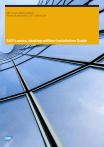
公開リンクが更新されました
あなたのチャットの公開リンクが更新されました。











